
时间:2021-06-14 03:32:53 来源:www.win10xitong.com 作者:win10
我们在操作win10系统的时候,有win10系统切换不了输入法这样的问题,说真的,可能一些系统高手在遇到win10系统切换不了输入法的时候都不知道怎么弄。万一现在又找不到懂行的来解决,我们就只好自己来动手处理这个win10系统切换不了输入法的问题了,小编这里提供一个解决思路:1.右键开始菜单图标,点击计算机管理;2.选择任务计划程序——任务计划程序库——Microsoft就可以很好的处理了.然后我们就好好的学习以下win10系统切换不了输入法的处理伎俩。
推荐系统下载:深度系统Win10专业版
具体步骤如下:
1.右键单击开始菜单图标,然后单击计算机管理。
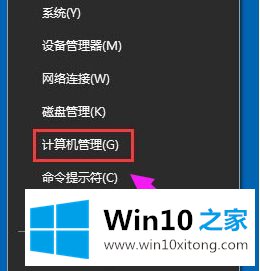
2.选择任务调度器——任务调度器库——Microsoft;
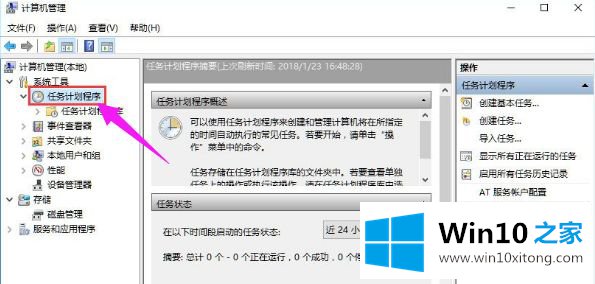
3.在窗口目录中找到文本服务参数文件;
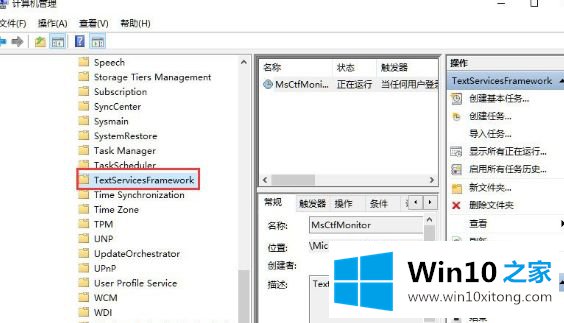
4.在右侧窗口中找到并选择MsCtfMonitor选项;
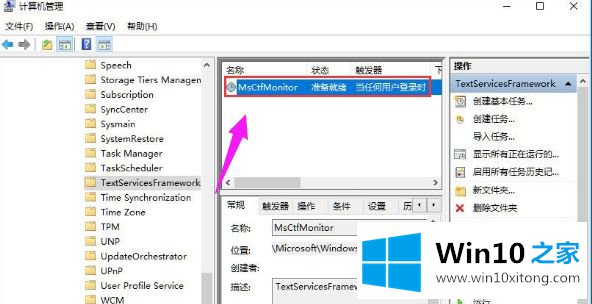
5.右键单击此选项,然后单击运行;
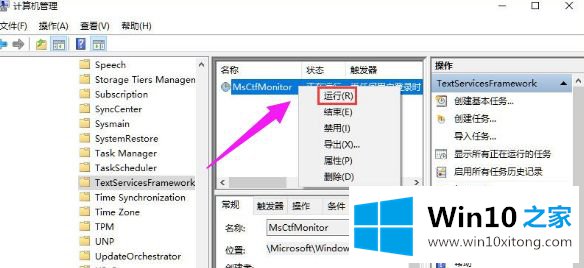
6.当它显示任务正在这里运行时,就意味着它正在成功运行;
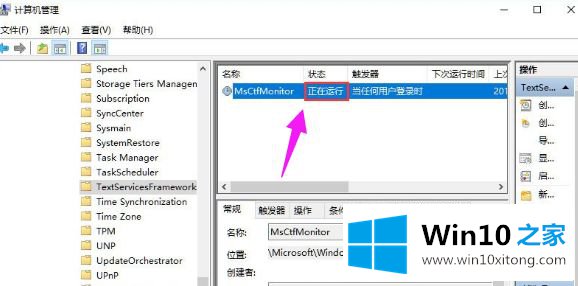
7.保存后关闭窗口,可以切换正常使用输入法。
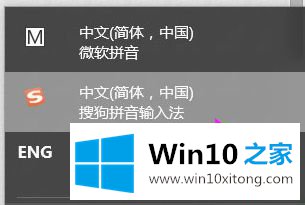
以上解释是Win10电脑输入法无法切换的详细解决步骤。遇到同样情况的用户可以按照上面的方法步骤来解决。
到这里,小编已经把win10系统切换不了输入法的处理伎俩全部给大家说得很详细了,希望这篇文章对大家有所帮助,多谢支持。
上一篇:大神分析win10的完全解决手段
下一篇:小编给你说win10的解决措施